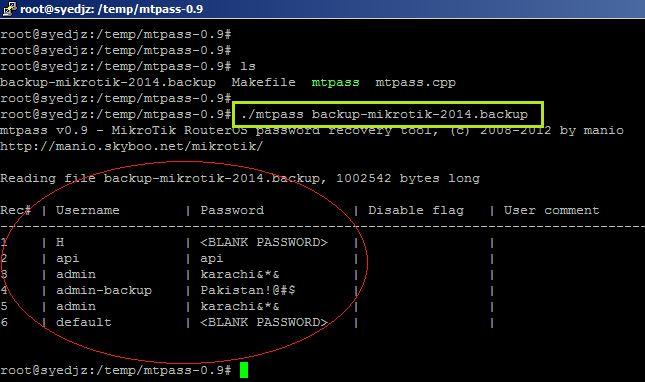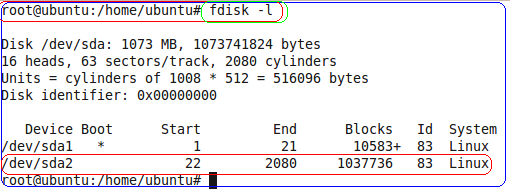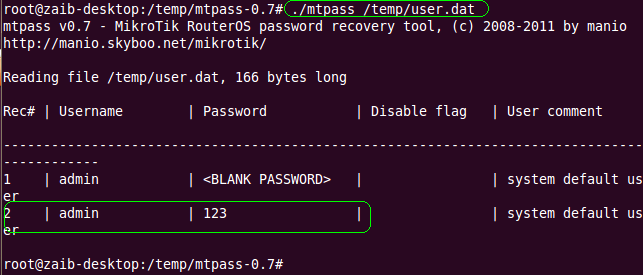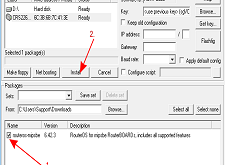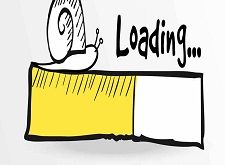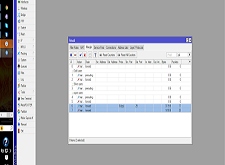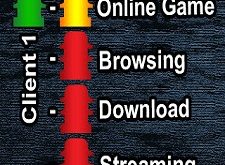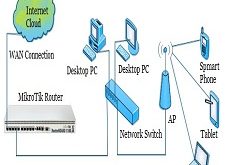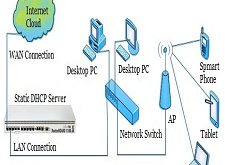اخر تحديث في يونيو 29, 2023 بواسطة حمدي بانجار
أستعادة حساب Admin الوينبوكس في سيرفر المايكروتك عند نسيانها بعدة طرق مختلفة
تحدثنا في موضوع سابق حول كيفية أستعادة حساب Admin الوينبوكس في سيرفر المايكروتك عند نسيانها
واليوم سنتحدث عن طريقة استخدام الاوامر في استعادتها بعدة طرق , فالموضوع ليس بالصعب ولاكن يحتاج للتركيز والمعرفة.
وفقا للمعلومات عن Mikrotik WIKI والمنتديات ، فإنه من غير الممكن استعادة كلمات المرور دون إعادة وضع مصنع mikrotik كامل (مما سيؤدى إلى فقدان كل التكوين والبرمجة ). ومع ذلك في مايلي بعض الأساليب لاستعادة كلمة المرور حساب الادمن للدخول على الوينبوكس .
- استخدام موقع https://www.mikrotikpasswordrecovery.net/ لاستعادة الباك اب BACKUP
- استرداد كلمة المرور من ملف BACKUP باستخدام Ubuntu أو Linux LIVE CD
- استرداد كلمة المرور عن طريق تركيب Mikrotik القرص الصلب في لينكس LIVE CD والقيام بالاستعادة [لم يتم تحديثه منذ العام الماضي ، تم اختباره مع الإصدار 5 حسب موقع المصدر)
النقطة الاولى :
تم التحدث عنها سابقا كطريقة استعادة كلمة مرور الوينبوكس وبالتالي لن نتطرق لها وهي موجودة ضمن هذا القسم ويمكن الرجوع اليها.
الطريق الثانية :
أسترداد كلمة المرور من ملف BACKUP باستخدام Ubuntu أو Linux LIVE CD:
= قم بتسجيل الدخول إلى صندوق Ubuntu / Linux الخاص بك
= تحميل أداة استعادة كلمة السر mikrotik وتجميعها عن طريق اتباع الأوامر :
sudo apt-get update
sudo apt-get install build-essential g++ libssl-dev libcurl4-gnutls-dev libexpat1-dev gettext libz-dev
mkdir /temp
cd /temp
wget http://manio.skyboo.net/mikrotik/mtpass-0.9.tar.bz2
tar jxvf mtpass-0.9.tar.bz2
cd mtpass-0.9
make
#If you receive *error* after issuing make command, then you can use following command to compile it in desi JUGAAR (workaround) way hehehehe
g++ mtpass.cpp -lgnutls-openssl -o mtpass
الآن قم بتحميل / نسخ ملف النسخ الاحتياطي Mikrotik إلى المجلد / temp (إما باستخدام أداة GUI WINSCP ، مدير الملفات WEBMIN ، عبر USB أو أي طريقة أخرى تحبها)
الآن قم بإصدار الأمر التالي :-
./mtpass /temp/zaibmikrotik.backup
سيعرض لك جميع كلمات مرور الحساب في بضع ثوانٍ كما هو مبين في الصورة أدناه…
الطريقة الثالثة :
استرداد كلمة السر من إصدار x86 PC
الاعداد من قرص Ubuntu LIVE CD
( هنا استخدمنا قرص سطح المكتب Ubuntu 9.1 في هذا المثال ، ويمكنك تنزيله من الرابط التالي :
http://old-releases.ubuntu.com/releases/karmic/ubuntu-9.10-desktop-i386.iso
الان بعد التنزيل اختر “Try Ubuntu” كما هو مبين بالصورة :
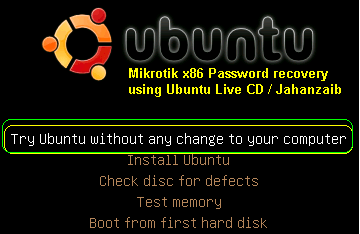
بعد رؤية لسطح المكتب ، افتح TERMINAL من APPLICATION> ACCESSORIES> TERMINAL
الآن التغيير إلى الجذر للمستخدم :
sudo su
سيتوجب عليك التحقق الآن من الأقسام الخاصة بك عن طريق إصدار fdisk -l حيث سترى كما بالصورة ادناة :
يمكن أن يكون التقسيم مختلفًا ، لاكن يتوجب عليك استخدام تقديرك لمعرفة أي قسم بالتقسيم المطلوب ، إما عن طريق تركيبه واحدًا تلو الآخر.الآن لنأخذ تركيبه أي مجلد ، على سبيل المثال :-
mkdir /temp
mount -t auto /dev/sda2 /temp
تحقق الآن من محتواها بواسطة ls / temp ، وسوف تجد شئ مثل الصورة أدناه :
الآن انسخ “ملف كلمة سر mikrotik” ، (في ROS الأحدث ، وهو موجود في المسار /rw/store/user.dat) إلى محرك أقراص فلاش USB ، سيتم استخدامه لفك ترميز كلمة المرور.
(يجب أن يكون محرك أقراص USB سليم من ناحية “التوصيل والتشغيل” في Ubuntu Live. فما عليك سوى توصيله بمنفذ USB وسيظهر على سطح المكتب في بضع ثوانٍ ، أو يمكنك أيضًا نسخه على كمبيوتر الشبكة عن طريق تكوين بطاقة الشبكة المحلية (LAN)
(ملاحظة: الاقدم ROS هو /nova/store/user.dat)
الآن اغلق ال Live cd.
ثم قم بالتشغيل من مربع أوبونتو الخاص بك ، واستخدم الطريقة الثانية ، الموضحة سابقًا اعلاة في هذه المقالة لفك شفرة كلمة المرور باستخدام أداة mtpass من هذا الملف.
قم بنسخ الملف user.dat حيث قمت بتفكيك أداة كلمة مرور mt. على سبيل المثال ، استخدم الآن أداة تمرير mt لاستعادة كلمة المرور من هذا الملف.
./mtpass user.dat
وسترى كلمة مرور المسؤول الخاصة بك.
الآن وقد رأيت كلمة المرور الآن ، يمكنك تسجيل الدخول إلى جهاز التوجيه mikrotik pc باستخدام كلمة المرور القديمة 

اما إذا كانت بنيتك هي سلسلة ROUTERBOARD RB ، يرجى اتباع الدليل التالي :
http://manio.skyboo.net/mikrotik/
أستعادة حساب Admin الوينبوكس
الى هنا نكون وصلنا الى نهاية موضوعنا اليوم
ذا اعجبك الموضوع لاتبخل علينا بمشاركتة على مواقع التواصل الاجتماعي ليستفيذ منه الغير,كما نتمنى اشتراككم في قناة الموقع على اليوتيوب بالضغط هنا وكذلك الاشتراك في مجموعة الفيس بوك بالضغط هنا والتيليقرام بالضغط هنا وكذلك التسجيل بالموقع لتتمكنو من تحميل بعض الملفات الخاصة بالأعضاء كما يمكنكم رفع ملفاتكم مجانا على مركز ملفات حضرموت التقنية بالضغط هنا ولاتترددو في وضع أي استفسارات للرد عليكم .
دمتم بكل ود والسلام عليكم ورحمة الله وبركاتة … حضرموت التقنية